Windows10系统之家 - 安全纯净无插件系统之家win10专业版下载安装
时间:2020-07-04 10:19:54 来源:Windows10之家 作者:huahua
在epic平台上领取了gta5后,有用户却了遇到了安装失败的情况,那么win10安装epicgta5失败怎么办呢?就此问题,小编整理了win10安装epicgta5失败的解决方法,现分享给大家吧。
win10安装epicgta5失败怎么办:
1、首先打开游戏目录,在列表打开installers文件,
直接点击Rockstar-Games-Launcher.exe重装官方启动器,
路径为:H:\steam\steamapps\common\Grand Theft Auto V\Installers。
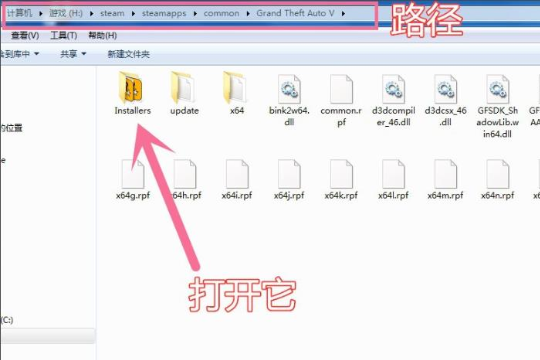
2、进入安装界面选择“简体中文”,点击“继续”。
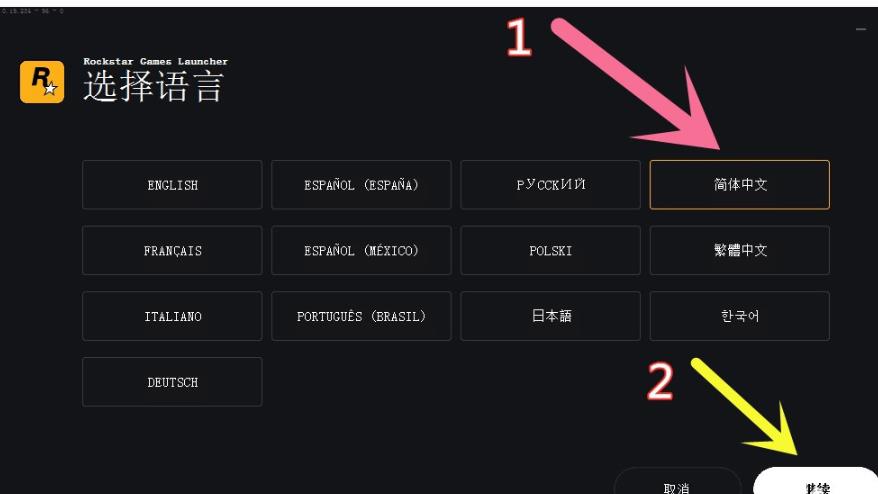
3、查看组件随后点击“继续”。
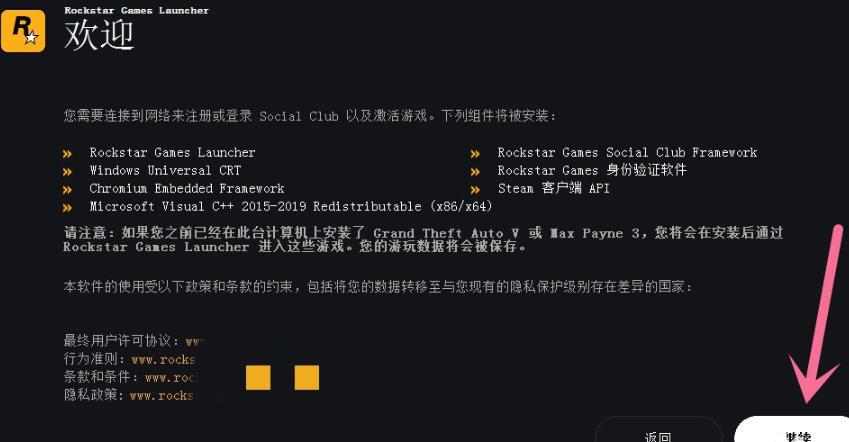
4、在许可协议中再次点击“继续”。
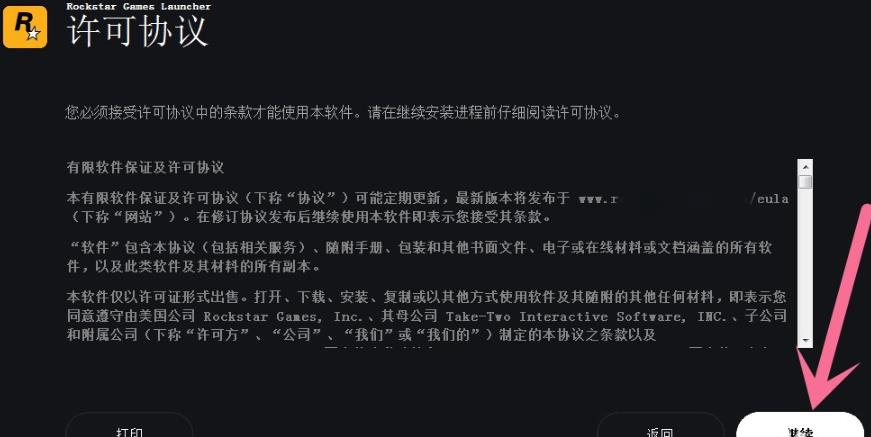
5、在安装位置选择一个路径,点击“继续”。
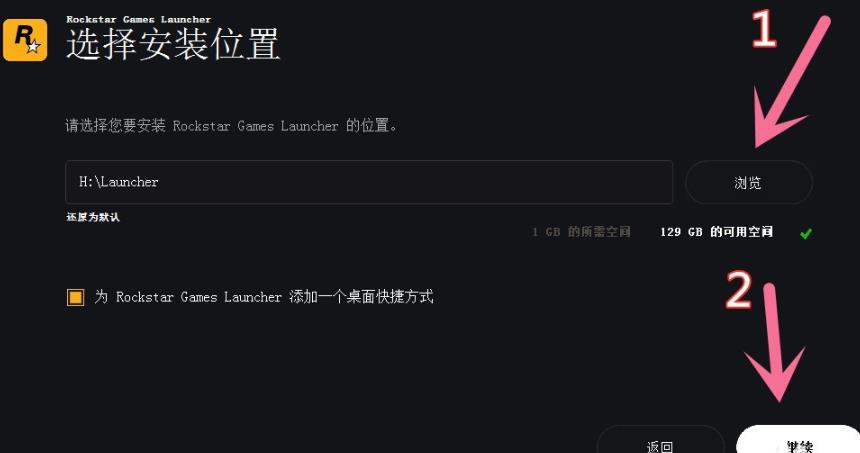
6、随后等待安装即可。
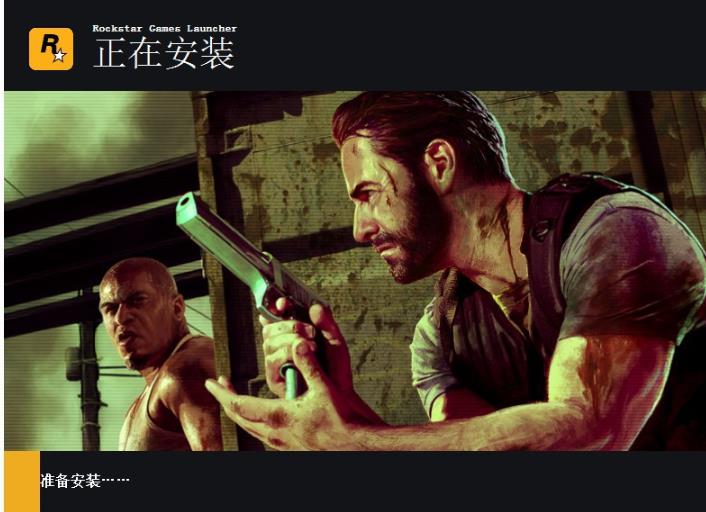
7、完成后点击“关闭”,启动器会自动打开。
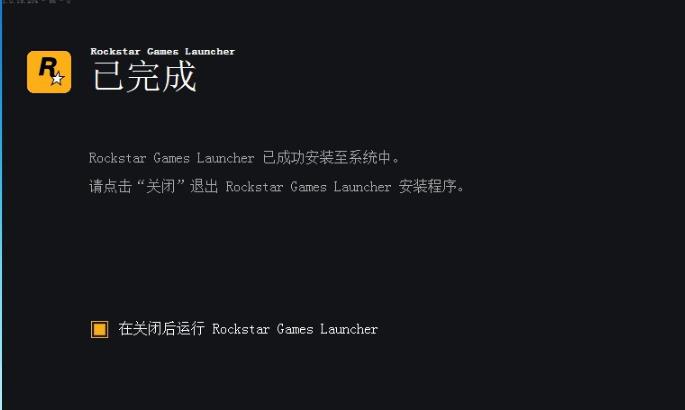
8、刚打开需要等待一段时间。
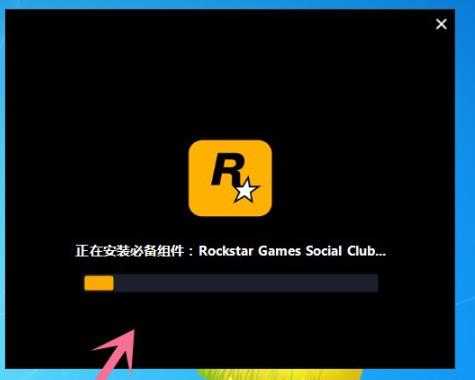
9、安装完成后即可进入登录界面,输入账号密码即可。
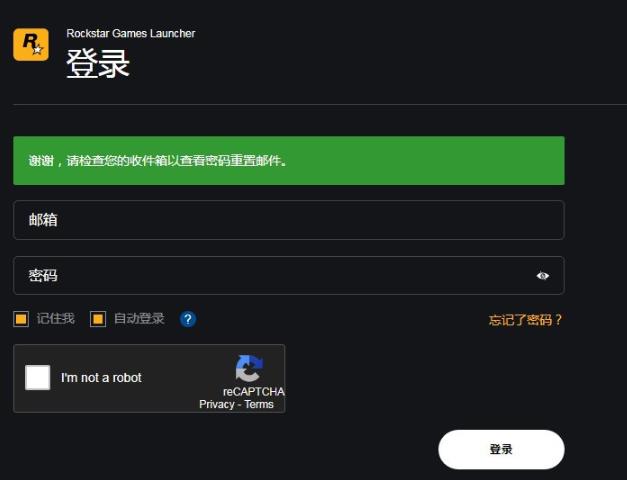
热门教程
热门系统下载
热门资讯





























